Cómo eliminar eset nod32 de android ¿Cómo eliminar completamente el antivirus eset nod32 de una computadora? Solucionar problemas y errores antes de desinstalar el antivirus
1. Descargue y guarde la utilidad en su escritorioDesinstalador de ESET .
2. Los pasos indicados en este párrafo deben realizarse solo si está utilizando el sistema operativo Windows 10. De lo contrario, omita este párrafo.
- Presione el método abreviado de teclado Win + R para abrir el cuadro de diálogo Ejecutar, escriba "ncpa.cpl" y haga clic en Aceptar.
- Haga clic derecho en el adaptador de red (seleccione conexión inalámbrica a Internet) y haga clic en "Propiedades".
- Resalte "Epfw NDIS LightWeight Filter (ESET Personal Firewall)" y haga clic en "Desinstalar".
- Si el elemento anterior no está en la lista, continúe con el siguiente paso de las instrucciones.
3. Arranque la computadora en opciónModo seguro.
Seleccione la versión del sistema operativo que está utilizando para obtener instrucciones sobre cómo iniciar su computadora en modo seguro: Windows XP, Windows 7, Windows 8, Windows 10.
4. Iniciar el procesoDesinstalador de ESET desde el escritorio haciendo clic con el botón derecho en su icono y seleccionando "Ejecutar como administrador" (si esta opción no está disponible, entoncesdos vecesclic izquierdo en el iconomiSET Desinstalador).
5. Cuando se le solicite como se muestra en la captura de pantalla a continuación, haga clic enY
6 . Cuando se le solicite como se muestra en la captura de pantalla a continuación, haga clic en1 y luegoIngresar.

7. Cuando se le solicite como se muestra en la captura de pantalla a continuación, haga clic enY (en distribución de teclado en inglés).

8. Cuando aparece una inscripciónpresiona cualquier tecla para salir(en la captura de pantalla anterior, la última línea) presione cualquier tecla del teclado. Reinicie su PC normalmente.
No es tan fácil eliminar ESET NOD32 del sistema operativo, como podría parecer a primera vista. Al menos, es poco probable que la función normal de Windows para eliminar archivos y programas ayude en esta tarea.
El caso es que ESET NOD32, como cualquier otro antivirus profesional, tiene un llamado "software shell" que protege su cuerpo de la interferencia de terceros y ataques de virus. En otras palabras, los desarrolladores, por razones de seguridad, dotaron a GCD 32 de un “instinto de autoconservación”. Entonces, cualquier intento de destruirlo, incluso los buenos, provoca una reacción defensiva en él.
¡Y eso está bien! ¡Así es como debe ser! Es por eso que es un programa antivirus, un fiel guardián del sistema.
Bueno, si aún necesita desesperadamente eliminar Nod32, use uno de los dos métodos discutidos en este artículo. Fueron desarrollados por los autores del programa antivirus ESET y por lo tanto son 100% correctos. Lea atentamente cada paso de las instrucciones, siga correctamente todos los pasos descritos en él y el programa antivirus desaparecerá por completo del sistema operativo de su computadora.
Método número 1: eliminación usando la utilidad de desinstalación de Eset
1. Realice una solicitud en el motor de búsqueda "Google" - "descargar el desinstalador de eset".
2. Vaya al sitio web oficial: esetnod32.ru (generalmente es el primero en el problema).
3. En la página web que se abre, busque el subtítulo "Eliminación de productos de seguridad...". Y siga el enlace para descargar la utilidad que se encuentra en el primer párrafo "1. Cargar y guardar...".
4. Espere a que finalice la descarga y luego arrastre el desinstalador de Eset descargado desde la carpeta hasta el escritorio de su computadora.
5. Para eliminar el programa antivirus con una utilidad, debe reiniciar el sistema en modo seguro (el método para Windows7 se describe a continuación; si tiene Windows8, consulte las instrucciones en el sitio web de Microsoft):
- abre "Inicio";
- seleccione "Reiniciar" en lugar de "Apagar" en el menú desplegable;
- mientras reinicia la PC, mantenga presionada la tecla "F8";
- cuando aparezca la lista de opciones de arranque en la pantalla, use las teclas del cursor (flechas hacia arriba y hacia abajo en el panel adicional) para seleccionar "Modo seguro". El elemento seleccionado se mostrará en forma invertida: en letras negras sobre un fondo blanco;
- presione "ENTRAR";

6. Una vez que el sistema se haya iniciado por completo, haga doble clic con el botón izquierdo del mouse para iniciar el desinstalador de Eset desde el escritorio.

7. Aparecerá una ventana sin la GUI habitual de Windows. Pero no se preocupe: la utilidad debería verse así, ya que funciona en el shell del sistema MS-DOS.
¡Atención! Antes de comenzar a trabajar con la utilidad, asegúrese de cambiar a la fuente latina, de lo contrario, no "entenderá" sus comandos.
8. El desinstalador de Eset le pedirá que confirme su deseo de eliminar NOD32 del sistema operativo. A la pregunta “¿Estás seguro de que quieres continuar?”, responde con la letra “Y” (sí), es decir, “sí”, y presiona “ENTER”.

9. Después de escanear, el desinstalador mostrará los productos ESET instalados (productos AV instalados) en el sistema. Si no ha instalado nada más que NOD32, solo habrá un antivirus en la lista. Indique al desinstalador de Eset que lo va a eliminar: presione "1", y luego "ENTER".

10. Confirme la activación de la desinstalación del producto de software seleccionado: escriba "Y" y "ENTER" nuevamente.

11. No realice ninguna acción hasta que se complete la desinstalación. Si NOD32 se elimina con éxito de la computadora, se mostrará el mensaje "Terminó con éxito" debajo de la línea "Por favor, espere...".

12. Pulse cualquier tecla para salir del programa.
13. Reinicie su computadora en modo normal.
¡Advertencia! La utilidad de desinstalación de Eset puede restablecer la configuración de red de Windows durante el proceso de desinstalación. Si no hay conexión de red después de reiniciar el sistema operativo, reinstale los controladores de la tarjeta de red y, en consecuencia, vuelva a configurar las opciones de conexión a Internet.
Método número 2: eliminación usando el desinstalador incorporado
Esta opción está menos automatizada y requiere un poco más de esfuerzo por parte del usuario. Sin embargo, es eficaz, especialmente en los casos en que es necesario eliminar el antivirus NOD32 para reinstalarlo o instalar otro producto antivirus de ESET.
1. Vaya al menú Inicio.
2. En la lista de programas, abra la carpeta "ESET" y haga clic izquierdo en el archivo "Eliminar" (el icono en forma de cesta).

¡Advertencia! Para desinstalar, solo necesita usar el desinstalador incorporado. A través de la opción del panel de control "Programas y características", nod32 no se elimina; de esta manera, está protegido contra la desinstalación.
3. En el panel de desinstalación, especifique el motivo de la desinstalación y haga clic en "Siguiente".

4. Haga clic en el acceso directo "Mi PC" o presione la combinación de teclas "Win" + "E". En la ventana que se abre, en la columna "Buscar" (ubicada en la parte superior derecha), ingresa "ESET" y presiona "ENTRAR".

5. Después de escanear las particiones, el sistema mostrará todas las carpetas y archivos de ESET NOD32 que quedan después de la eliminación. Seleccione todos los objetos que se encuentran en la unidad del sistema (generalmente la unidad C) haciendo clic izquierdo en los archivos y manteniendo presionada la tecla "Ctrl". Y luego haga clic derecho para abrir el menú contextual de Windows y seleccione "Eliminar".
¡Atención! Puede suceder que algunos archivos "no quieran" ser borrados de la forma estándar. Para eliminarlos correctamente del sistema, use utilidades de desbloqueo como Unlocker.
6. Reinicie su sistema operativo.
¡Eso es todo! Eliminación rápida y segura para usted, querido usuario! Lo principal: no se apresure y tenga cuidado.
ESET Smart Security es un popular antivirus que brinda una protección completa del sistema en tiempo real. Si por alguna razón necesita desinstalar este producto antivirus, por ejemplo, para instalar un antivirus de otro fabricante, en este artículo encontrará la respuesta a la pregunta de cómo puede eliminar completamente ESET de su computadora.
Hoy veremos tres métodos para eliminar el antivirus ESET Smart Security: el método estándar, usando la utilidad de eliminación oficial y usando un programa especializado que le permite eliminar completamente cualquier programa de su computadora.
Método de eliminación estándar
Del mismo modo, los usuarios eliminan cualquier programa instalado en la computadora. Abre el menú "Panel de control" , configure el modo de visualización del elemento en la esquina superior derecha "Iconos pequeños" y luego navegue a la sección "Programas y características" .

Aparecerá una lista de programas instalados en la pantalla, entre los cuales deberá encontrar ESET Smart Security, haga clic con el botón derecho en el programa y vaya al elemento "Borrar" .
El sistema iniciará el desinstalador integrado en el antivirus, y solo necesita completar el procedimiento de eliminación. Una vez que se complete la eliminación, definitivamente necesitará reiniciar su computadora.
Uso de la utilidad oficial de desinstalación de ESER
Si el método estándar de eliminación de antivirus no le conviene, por ejemplo, debido a un error de desinstalación, entonces puede usar la utilidad gratuita ESET Uninstaller, que le permite eliminar completamente los productos ESET de su computadora.
Después de descargar la utilidad, deberá ingresar al modo seguro antes de poder ejecutarla. Para hacer esto, envíe la computadora para que se reinicie, e inmediatamente al comienzo del inicio del sistema, deberá presionar rápidamente y repetidamente la tecla F8. Si todos los pasos se realizan correctamente, aparecerá en la pantalla una ventana para seleccionar la opción de arranque. Deberá usar las flechas del teclado y la tecla Intro para elegir el elemento "Modo seguro".
Después de esperar a que se inicie el sistema, puede comenzar a ejecutar la utilidad. Luego, complete la desinstalación de ESET Smart Security siguiendo las instrucciones del sistema y luego reinicie su computadora en modo normal.

Uso de la utilidad de desinstalación de Revo
El primer y segundo método, por regla general, dejan muchos archivos residuales en la computadora que no le son útiles en absoluto, pero al mismo tiempo pueden causar conflictos al instalar nuevos antivirus y también pueden conducir a una disminución en rendimiento de la computadora a lo largo del tiempo.
Para evitar esto, recomendamos utilizar la versión gratuita de la utilidad Revo Uninstaller, que te permitirá no solo eliminar el antivirus de tu computadora, sino hacerlo de la manera más eficiente posible, llevándote contigo los archivos, carpetas y entradas de registro restantes. .
Después de descargar el programa, deberá instalarlo en su computadora. Tenga en cuenta que al iniciar el programa, definitivamente necesitará derechos de administrador, sin los cuales el programa no funcionará.

Se mostrará una lista de programas instalados en la pantalla, entre los cuales deberá encontrar el antivirus ESET, haga clic derecho sobre él y seleccione el elemento en el menú contextual emergente "Desinstalar" ("Desinstalar") . En primer lugar, se mostrará en la pantalla el desinstalador integrado en el antivirus, con el que debe realizar la eliminación principal del programa.
Después de eso, se le pedirá que ejecute un escaneo (es recomendable elegir el modo más completo), como resultado de lo cual se mostrará en la pantalla una lista de los archivos y carpetas restantes (que deben eliminarse), como así como entradas en el registro (cuidado, puede eliminar claves en el registro solo aquellas que el programa resaltará en negrita). Para completar la eliminación del antivirus, deberá reiniciar la computadora, después de lo cual la eliminación del antivirus ESET se puede considerar completa.
Cualquiera que sea el método que elija, puede estar seguro de que ESET Smart Security se eliminará con éxito de su computadora.
 Hola a todos. Hoy les mostraré cómo eliminar completamente ESET NOD32 de su computadora y cómo limpiar los rastros después de la eliminación. En principio, no hay nada complicado, solo debe hacer todo con cuidado y no apresurarse a ningún lado.
Hola a todos. Hoy les mostraré cómo eliminar completamente ESET NOD32 de su computadora y cómo limpiar los rastros después de la eliminación. En principio, no hay nada complicado, solo debe hacer todo con cuidado y no apresurarse a ningún lado.
No sé qué versión tienes, bueno, me refiero a NOD32, pero tengo SMART SECURITY 9. Hacen estas versiones y realmente no explican en qué se diferencian, eso es lo que no me gusta. Si tiene una versión simple, es decir, no Smart Security, sino solo un antivirus, puede eliminarlo casi de la misma manera. no parece haber mucha diferencia
No hay información muy agradable, en resumen, cuando se instala SMART SECURITY 9, luego, al instalarlo, también se instala el software de Yandex, el navegador en sí, tal vez algo más. Parece ser una empresa de renombre ESET, pero tal broma durante la instalación, esto no cuenta
Resumen de ESET NOD32

Por cierto, olvidé escribir que SMART SECURITY es como un antivirus y un firewall. Esta pantalla es una especie de firewall, bueno, es decir, un componente que se encarga de controlar las conexiones de red en Windows. Como si un virus entra en la red, entonces este cortafuegos bloquea dicha conexión para que el virus (o más bien el troyano) no pueda filtrar ninguna información en la red, bueno, están sus contraseñas y demás... Estas son las cosas , Espero que entiendas
ESET Antivirus se encuentra en la bandeja debajo de este icono:

Y en el despachador, personalmente tuve procesos de él como ekrn.exe y egui.exe:

Según tengo entendido, el proceso egui.exe es responsable de la interfaz antivirus.
En este caso, estos procesos se lanzan desde esta carpeta:
C:\Archivos de programa\ESET\ESET Smart Security

¿Sabes qué más pensé? ¿Qué opinas, ESET antivirus instala su servicio? ¡Seré honesto, no lo sé! Pero parece que todo lo pone igual. Ahora comprobaremos esto, abrí el administrador de tareas y allí, en la pestaña de Servicios, di clic en el siguiente botón:

Aquí están los servicios, ¿y tú qué opinas? Tenía razón, ESET instala su propio Servicio ESET:

Si haces doble clic sobre él, verás la siguiente ventana:

Es decir, verá, aquí está el proceso ekrn.exe, por lo que ahora está claro qué tipo de proceso es, este es el proceso del Servicio ESET.
Por cierto, estoy mirando este proceso ekrn.exe y todo el tiempo me parece que este proceso es como un ekar babai, ¡bueno, de esa serie sobre camioneros!
Cuando traté de deshabilitar el servicio en esta ventana, bueno, seleccione Deshabilitado en el menú Tipo de inicio, no hace falta decir que se me negó el acceso a tal acción:

Así que aquí están las cosas. Bueno, por diversión, también miré si el antivirus tiene una entrada en la ventana Configuración del sistema en la pestaña Inicio. Para hacer esto, presioné Win + R, escribí el comando allí:
Y haga clic en Aceptar:
Entonces podemos concluir que el antivirus ESET NOD32 se carga usando un servicio que no se puede deshabilitar. Todo esto se hace por motivos de seguridad para que los virus no puedan desactivar la ejecución automática del antivirus.
Bueno, eso es, como puede ver, el antivirus está bien implementado en el sistema. Por un lado, no me gusta mucho, pero por otro lado, requiere seguridad. Y luego si el virus desactiva el antivirus, no será muy bueno...
Bueno, todo parece estar desarmado, ahora es el momento de pasar a la eliminación.
¿Cómo eliminar completamente el antivirus ESET NOD32 de una computadora?
Bueno, si desea eliminar, entonces esto es todo, entonces hay una razón. Y es posible que este motivo sea que el antivirus carga la computadora, los procesos pueden estar en el administrador cargando constantemente el porcentaje. Ay chicos, qué familiar me resulta todo esto, pasé por todo esto. Solo que ahora resolví este problema por mí mismo hace mucho tiempo, simplemente dejé de usar el antivirus y cambié por completo al firewall de Outpost. Desde entonces, sin fallas, sin jambas. Tampoco hay virus, pero aquí porque no voy y no descargo lo que no necesito.. Bueno, entiendes
¡Esperen un minuto señores! Para eliminar software pesado como este antivirus, puede usar un eliminador como ! Eliminará el programa y todos los rastros que quedan en Windows, ¡también los eliminará! En general mi negocio es ofrecer, y ya piensas por ti mismo...
Entonces, para eliminar el antivirus ESET NOD32, primero es lógico salir de él. Bueno, esto es lógico, pero simplemente hice clic en el ícono de la bandeja y allí, en el menú, descubrí que simplemente no había tal elemento. Es decir, no puede salir estúpidamente del antivirus, compruébelo usted mismo, aquí está el menú del icono de la bandeja:

Bueno, como puedes ver, aquí hay una broma. Pero parece que en algunos otros antivirus tampoco existe tal elemento en el menú. Aquí están, los antivirus modernos.
Bien, entonces borraremos sin salir del antivirus.
Haga clic en el menú Inicio y seleccione Panel de control allí:

Si tiene Windows 10, entonces felicidades, pero allí se puede encontrar este elemento en otro menú, para que aparezca, ¡mantenga presionada Win + X!
Entonces, luego encontramos el ícono de Programas y características:

Se abrirá una lista de software instalado, aquí están todos estos programas, eso es todo lo que hay en su computadora. No es necesario borrar todo. Aquí encontramos ESET Smart Security, haga clic derecho sobre él y seleccione Editar allí:

Chicos, tengo ESET Smart Security aquí, porque esta es la versión, ¡y pueden tener ESET NOD32 Antivirus, o algo así! Solo un antivirus y esta seguridad es un poco diferente, en el primero simplemente no hay firewall, bueno, ¡ya escribí sobre eso!
Luego aparecerá el asistente de instalación, haga clic en Siguiente en él:

Luego, deberá elegir que desea eliminar el antivirus, es decir, seleccione este elemento:


Luego aparecerá el botón eliminar, y presiónelo:

Todo, luego la eliminación fue:

Sí, puede llevar algo de tiempo, después de todo, el programa es bastante grande.
Tardé como dos minutos en borrar... Pero todo se borró sin bromas, todo está claro, no hubo errores:

Pero luego necesitas reiniciar:

Limpiar tu computadora de restos del antivirus ESET NOD32
Por cierto, después de la eliminación, mi computadora realmente comenzó a funcionar un poco más rápido, por lo que ESET ralentizó un poco la computadora. Pero no sé, tal vez es solo porque estaba revisando la computadora en busca de virus en segundo plano. Él mismo comienza este control, realmente no miré el horario.
No es necesario hacer esta limpieza adicional de rastros, ya está, bueno, ¡puedes decir mis bromas! Es solo que mantengo Windows limpio, me gusta que no haya basura en él, o al menos, ¡algo que no pueda eliminar en absoluto! Si usted es el mismo, entonces puede serle útil aprender a eliminar los restos de ESET de Windows.
Entonces, eliminó el antivirus ESET, espero que tenga algún tipo de antivirus de repuesto allí, porque de alguna manera es una tontería sentarse sin él. Ya estoy acostumbrado, sé cómo comportarme para que no haya virus, ¡y mejor que estés con un antivirus! No me malentiendas
Entonces, para encontrar todos los restos del antivirus, primero hice esto. Abrí el disco del sistema y allí en el campo de búsqueda, bueno, que está en la esquina derecha, escribí la palabra eset, pero para mi sorpresa no encontré nada allí. Bueno, eso es, el antivirus ESET no dejó rastros en el disco del sistema. Bueno, qué puedo decir, es encomiable.
Ahora echemos un vistazo al registro, en general, tampoco encontré nada allí, ni siquiera sé por qué. ¿Es ESET NOD32 un antivirus tan genial que ni siquiera tira basura?
Por si acaso, te mostraré cómo buscar basura en el registro, de repente todavía tienes algo allí. Es solo que todo es de alguna manera sospechoso conmigo, ya ves ...
Entonces, mire, mantenga presionadas Win + R y escriba allí un comando como:
Bueno, haga clic en Aceptar:


Solo esa frase, porque si solo ingresa la palabra eset, también encontrará algo que no se aplica al antivirus en absoluto, ¡este es un punto muy importante! ¡Bueno, creo que lo entiendes!
Aquí hizo clic en el botón Buscar siguiente, luego habrá una búsqueda. Si se encuentra algo, la búsqueda se detendrá y se resaltará el resultado, es decir, el encontrado. Tanto las claves como las carpetas se pueden encontrar, si las tiene, se pueden eliminar. Pero mira, ¿qué tendría que ver definitivamente con el antivirus de ESET? ¡Por lo general, puedes verlo de inmediato en el título!
Entonces, una vez más, si se encuentra algo, se resaltará. Es por eso que hace clic con el botón derecho y selecciona Eliminar en el menú que se encuentra allí. Para continuar la búsqueda, presione F3 y así sucesivamente hasta que haya un mensaje de que la búsqueda ha terminado. Aquí está el mensaje:

¿Cómo eliminar la carpeta ESET de Archivos de programa?
Algunos usuarios tienen tal truco que no pueden eliminar una carpeta de Archivos de programa, bueno, ¡aquí está allí y no quiere que se elimine de allí!
Solo les advierto que en ningún caso deben quitar el antivirus de esta manera, ¡esto es una tontería y otra vez una tontería! Si ya desinstaló el antivirus y luego ve que hay una carpeta en Archivos de programa, entonces sí, hay una jamba que le mostraré cómo solucionar. Pero en ningún caso elimine el antivirus de esta manera. Todo el chiste es que el antivirus ESET es un programa poderoso, no solo tiene algunos procesos en el administrador, ¡también tiene algún tipo de controlador allí! ¡Y solo se puede eliminar si desinstala ESET correctamente, usando el asistente! Muy bien, ¡espero que todos entiendan chicos!
Entonces, aquí está esta carpeta en Archivos de programa:

Para eliminarlo, la utilidad nos ayudará, ¡es solo un asistente para eliminar carpetas no extraíbles!
Es fácil de instalar, luego simplemente haga clic derecho en la carpeta y seleccione el elemento Desbloqueador allí:


Puede ser que haya una ventana con algunos procesos, me refiero a esto en Unlocker. En este caso, puede intentar desbloquearlos; bueno, hay un botón Desbloquear todo, y luego haga clic derecho en la carpeta ESET nuevamente, seleccione Desbloqueador y luego elimine.
Bueno chicos, espero que más o menos les haya descrito todo con normalidad y les haya quedado todo claro. Haga todo con cuidado y no se siente sin un antivirus, de lo contrario, nunca se sabe lo que puede pasar, contrae un virus.
Buena suerte y buen humor, todo lo mejor.
01.10.2018¿Cómo desinstalar ESET?


¿Cómo asegurar tu computadora? Un tema apremiante en el mundo de hoy. Muchos usuarios de PC saben que se utilizan varios programas antivirus para proteger la computadora del malware. Entonces, decidió descargar un antivirus en su computadora y comenzó a buscar un programa adecuado. Muchos usuarios estudian varios foros temáticos y leen muchos artículos informativos, eligiendo el mejor antivirus para ellos. A menudo, estas búsquedas llevan a los usuarios al antivirus Eset Smart Security.
Este programa es un buen ejemplo de software antivirus excelente, confiable y reflexivo que, desafortunadamente, no está exento de inconvenientes. Uno de los más importantes son los problemas al desinstalar el programa.
Quitar un antivirus
Usted es usuario del antivirus Eset Smart Security y ha decidido eliminar este programa de su computadora. Muchos usuarios saben que la eliminación del software antivirus puede estar acompañada de varios problemas y dificultades. ¿Es este el caso de este antivirus y cómo eliminar Eset para que no haya problemas con él en el futuro?
Eliminación del programa utilizando herramientas estándar de Windows
¿Cómo desinstalar Eset Smart Security usando herramientas estándar? El procedimiento es muy simple:
- Haga clic en el botón "Inicio" y seleccione "Panel de control" en el menú que se abre.
- En el Panel de control, busque el icono "Agregar o quitar programas".
- En la lista que se abre, busque el programa Eset Smart Security y haga clic en él.
- En la ventana que se abre, haga clic en "desinstalar", seleccione el motivo de la eliminación (si se abrió esta ventana) y elimine el programa.
- Después de unos minutos, el programa se eliminará por completo de su computadora.
Este método de desinstalación funciona en la mayoría de los casos y no provoca ningún error. Pero este antivirus no siempre se puede eliminar sin que ocurran varios tipos de problemas: es posible que el programa en sí no esté en la lista de instalados, o que el archivo responsable de eliminar el antivirus esté dañado o falte. También sucede que el antivirus se elimina debido a errores en el funcionamiento, que pueden aparecer con el tiempo.
Formas no estándar de eliminar el antivirus.
Como se mencionó anteriormente, debido a varios errores, la eliminación del antivirus Eset Smart Security puede ser complicada. Si encuentra un problema de este tipo, no se desespere, ya que existen programas y utilidades especiales que lo ayudarán a eliminar este antivirus.
- Descargue el programa a su computadora y guárdelo en su escritorio (esto hará que sea más fácil de encontrar). Use el enlace de arriba para descargar el programa.
- Para ejecutar el programa, la computadora debe reiniciarse e iniciar sesión en el sistema usando el modo seguro. Para aquellos que están haciendo esta operación por primera vez: al arrancar la computadora, deben presionar la tecla F8 varias veces. Después de ir al menú de selección de opciones de inicio del sistema operativo, seleccione "Modo seguro" y espere a que el sistema operativo se inicie en modo seguro.
- Cuando el sistema operativo esté completamente cargado, inicie el Desinstalador de ESET. Lea la advertencia que se muestra cuando se inicia el programa y presione la tecla "Y". Lea atentamente los elementos de la lista que mostrará el programa y seleccione "desinstalar Eset Smart Security". Ingrese el número de este artículo y presione la tecla "Enter". Si es necesario, confirme la acción con la tecla "Y".
- Tomará algún tiempo desinstalar el programa antivirus. Una vez completada la desinstalación, presione cualquier tecla y el programa se cerrará. Reinicie la computadora, el sistema operativo se iniciará en modo normal y se eliminará el antivirus.
Puede encontrar información adicional sobre este método para eliminar el antivirus en el artículo.
Solucionar problemas y errores antes de desinstalar el antivirus
A veces, no es posible eliminar un antivirus no solo con los métodos estándar, sino también con el programa de desinstalación de ESET. El motivo son los errores durante la instalación del programa o varios errores del sistema. Afortunadamente, la mayoría de estos errores comunes se pueden corregir rápidamente.
La instalación falló: no hay un mecanismo de filtrado subyacente
Este mensaje aparece cuando hay errores en el propio sistema. La mayoría de las veces, se puede observar un error de este tipo al intentar eliminar un antivirus de una copia pirateada del sistema operativo. El problema se resuelve de forma muy rápida y sencilla:
- Presione la combinación de teclas Win + R y en la ventana Ejecutar que se abre. en la línea "Abrir", escriba "services.msc" y presione "Enter".
- en la lista de servicios que se abre, busque el "servicio de filtrado básico". Compruebe si este servicio se está ejecutando. Si no, ejecútelo. Guarde los cambios y reinicie su computadora.
- Después del reinicio, intente desinstalar el antivirus usando las herramientas estándar o usando el Desinstalador de ESET.
Error 2350
- Para resolver este error, debe ejecutar el "Símbolo del sistema" como administrador de la computadora. Puede hacer esto en el menú "Inicio", luego haga clic en el botón "Ejecutar" y en la ventana que se abre, ingrese "cmd.exe" en la línea "Abrir".
- En el símbolo del sistema, ingrese los siguientes comandos: MSIExec/unregister, MSIExec/regserver.
- Reinicie su computadora y elimine el antivirus usando las herramientas estándar del sistema.
Ocurrió un error al desinstalar el programa. Es posible que la eliminación ya se haya realizado.
- Este mensaje se puede ver si la desinstalación del programa se realizó incorrectamente, por ejemplo, simplemente eliminó la carpeta con el programa. Si esto sucede, no se desespere, aún puede eliminar el antivirus.
- Descargue la utilidad CCleaner e instálela. Antes de usar el programa, deshabilite todos los servicios y procesos asociados con Eset Smart Security a través del Administrador de tareas y la Administración de servicios. El Administrador de tareas se puede llamar usando la combinación de teclas Ctrl+Alt+Del. "Gestión de servicios" se abre a través del "Panel de control" y se encuentra en la sección "Administración".
- Usando el programa CCleaner, elimine el antivirus del inicio y el registro.
 Cómo tomar una captura de pantalla en un teléfono Android - Instrucciones paso a paso con una foto Cómo tomar una captura de pantalla en Android
Cómo tomar una captura de pantalla en un teléfono Android - Instrucciones paso a paso con una foto Cómo tomar una captura de pantalla en Android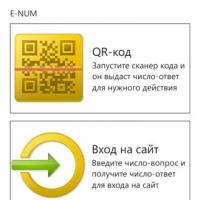 E-NUM para Webmoney: ¿qué es?
E-NUM para Webmoney: ¿qué es?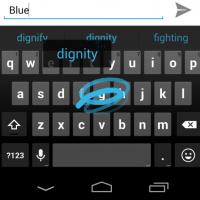 Elegir el mejor teclado para tu teléfono Android en ruso Nuevo teclado de Google
Elegir el mejor teclado para tu teléfono Android en ruso Nuevo teclado de Google Cómo crear tu propio canal de YouTube: instrucciones paso a paso
Cómo crear tu propio canal de YouTube: instrucciones paso a paso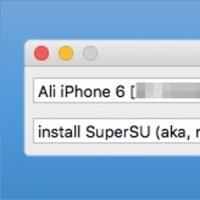 Clientes de terceros VKontakte con el modo "Invisible" para la aplicación iOS VK para iPhone cómo hacer importante
Clientes de terceros VKontakte con el modo "Invisible" para la aplicación iOS VK para iPhone cómo hacer importante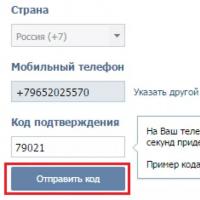 Iniciar sesión en otra página
Iniciar sesión en otra página Promoción SMM en redes sociales con un centelleo ¿Qué es la promoción de grupos en redes sociales?
Promoción SMM en redes sociales con un centelleo ¿Qué es la promoción de grupos en redes sociales?